
ここでは『ConoHa WING』で、1つのドメインにサブドメインとして複数のWordPressをインストールする方法を紹介します。
ConoHa WINGの公式サイトはこちら https://www.conoha.jp/wing ![]()
目次
サブドメインを追加する
- ConoHa WINGにログインします。
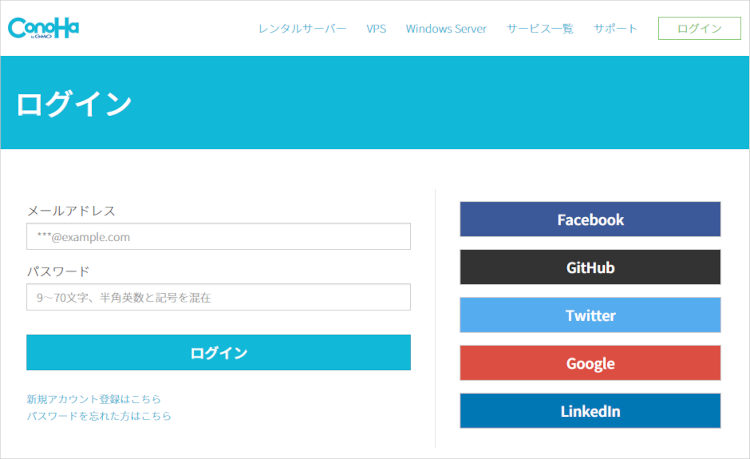
- メニューから [サーバー管理] を選択して、画面右の [+ドメイン] ボタンをクリックします。
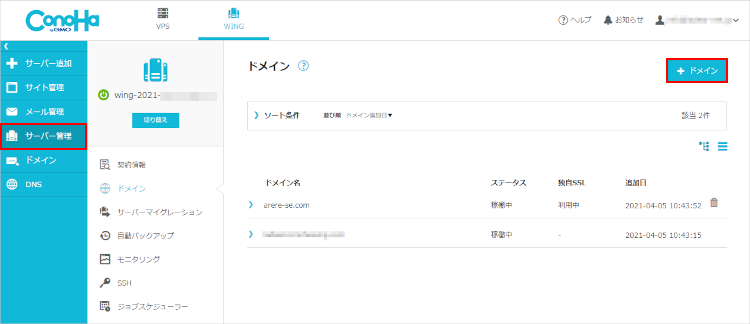
- [サブドメインを追加] をクリックします。
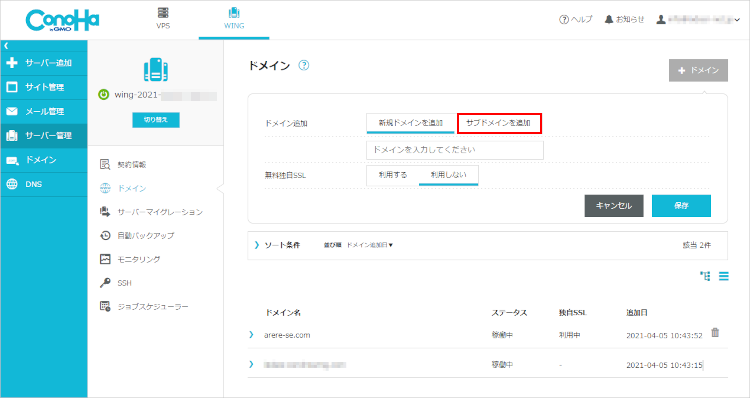
- サブドメインを入力して、無料独自SSLは [利用する] を選択して [保存] ボタンをクリックします。
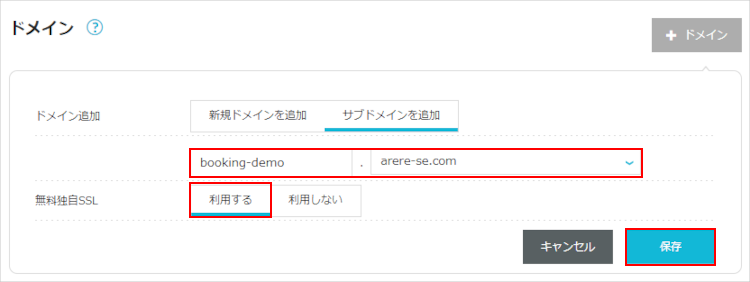
以上でサブドメインが追加できました。次にサブドメインにWordPressをインストールします。
WordPressをインストールする
- メニューから [サイト管理] を選択して、[切り替え] ボタンをクリックします。
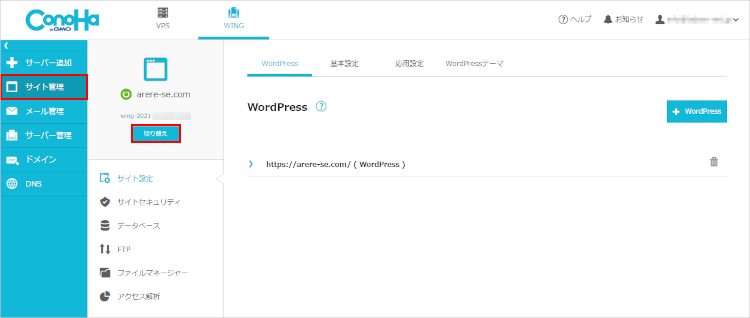
- サブドメインの [切り替え] ボタンをクリックします。
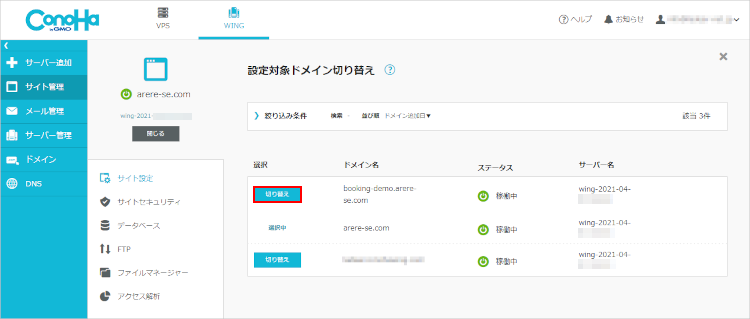
- サブドメインに切り替わったことを確認したら [+WordPress] ボタンをクリックします。
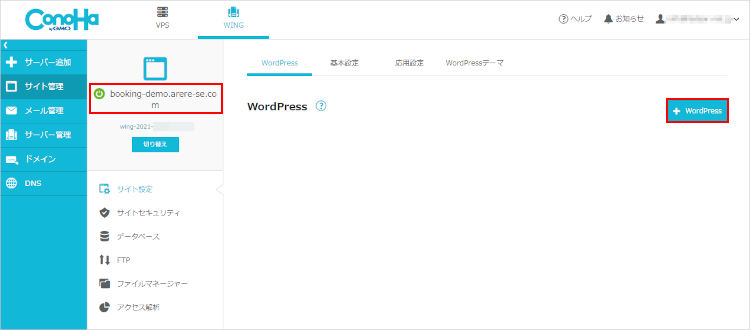
- サブドメインに作成するサイト情報を入力して [保存] ボタンをクリックします。
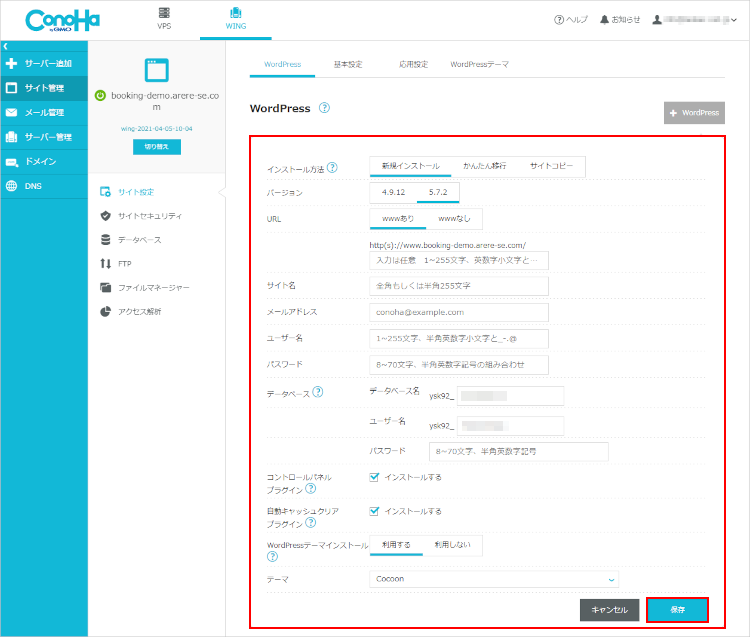
以下は今回設定したサイト情報の内容です。
・インストール方法:新規インストール
・バージョン:5.7.2
・URL:wwwあり
・サイト名:(任意のサイト名を入力)
・メールアドレス:(任意のメールアドレスを入力)
・ユーザー名:(任意のユーザー名を入力)
・パスワード:(任意のパスワードを入力)
・データベース
データベース名:(そのまま)
ユーザー名:(そのまま)
パスワード:(任意のパスワードを入力)
・コントロールパネルプラグイン:インストールする
・自動キャッシュクリアプラグイン:インストールする
・WordPressテーマインストール:利用する ※利用しないでも構いません
・テーマ:Cocoon ※テーマは1種類のみです - 画面下に「成功しました。」のメッセージが表示されたら、WordPressのインストールは完了です。サブドメインのURLをクリックするとサイト情報が表示されます。
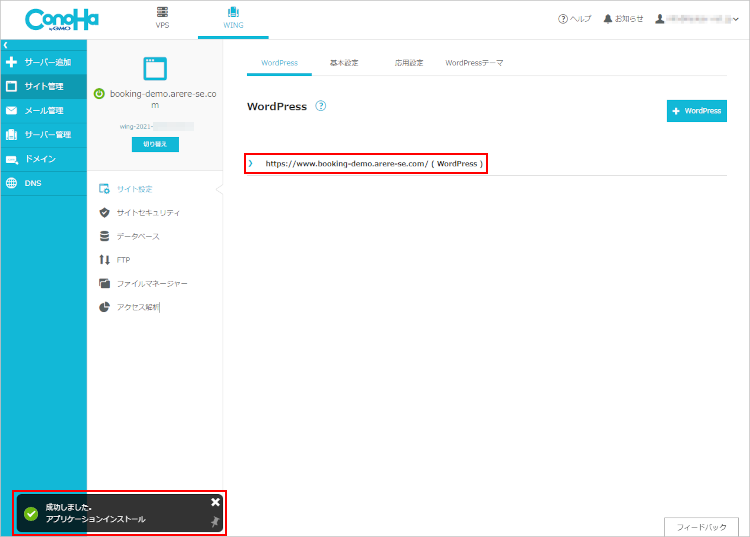
- サイトURLのリンクをクリックしてサイトを表示してみます。
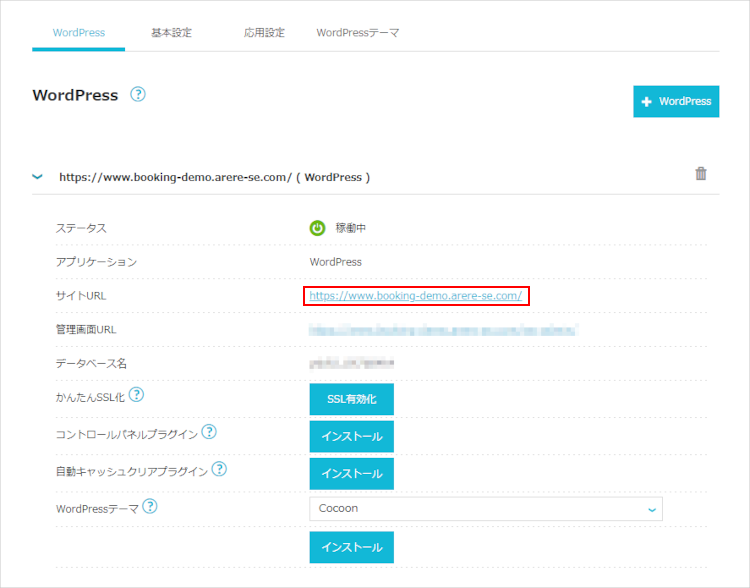
- サイトが作成されています。テーマはデフォルトの「Twenty Twenty-One」です。
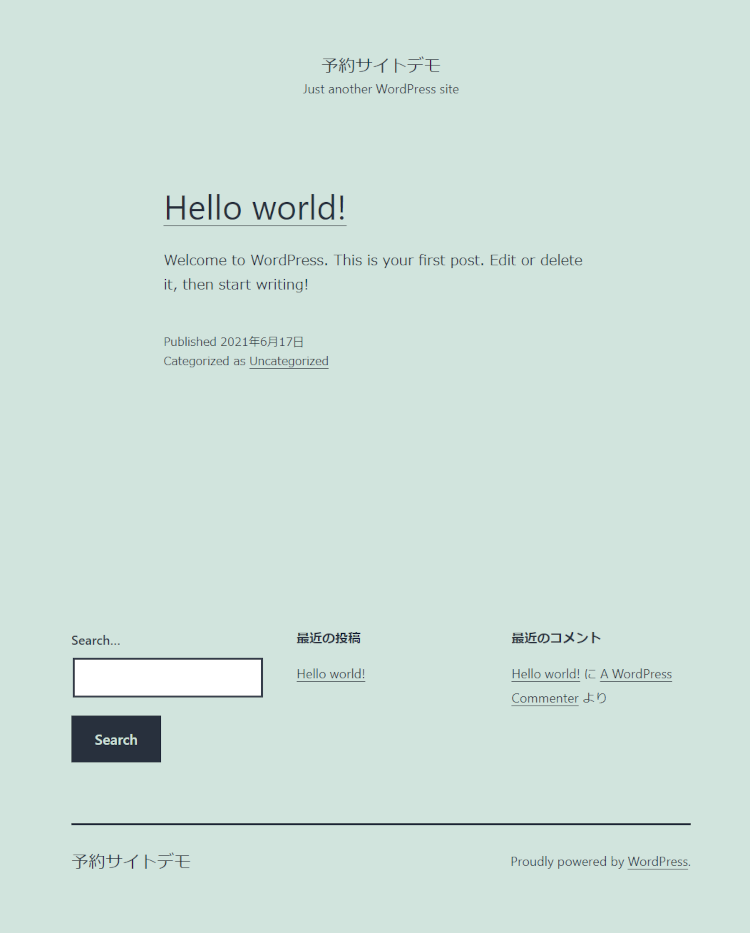
- 管理画面URLのリンクをクリックして管理画面にログインしてみます。
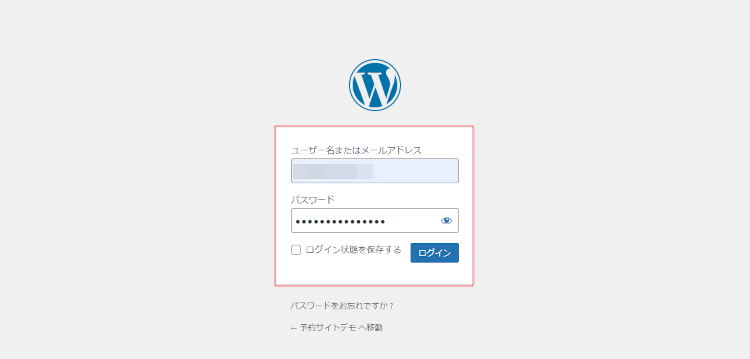
- 管理画面が表示されればサイトの作成は完了です。
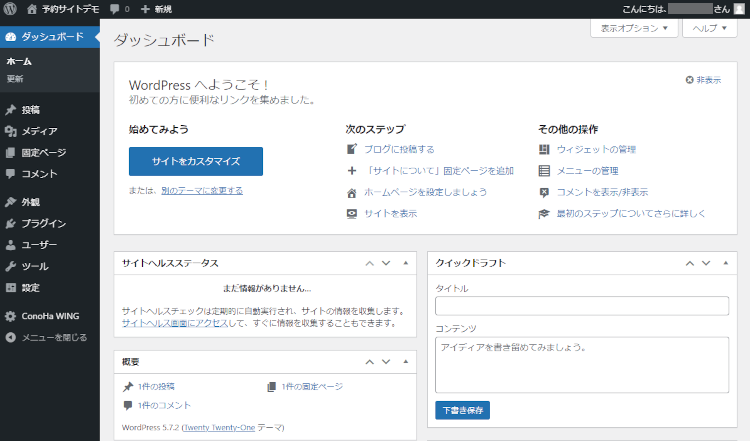
まとめ
デモ用の予約サイトを別のテーマで作りたかったので、サブドメインを追加してWordPressをインストールしてみました。意外と簡単にWordPressの環境が作れました。
今回はGMOインターネットの『ConoHa WING』で解説しましたが、他社のレンタルサーバでもサブドメインは追加可能です。ただし、各社でサブドメインの追加可能数には制限があるようです。ちなみに『ConoHa WING』は無制限に追加できてきます。月額料金も安くて処理速度も速く安定しています。
以上、『ConoHa WING』で1つのドメインにサブドメインとして複数のWordPressをインストールする方法について解説しました。